Inleiding
In dit document worden opties beschreven voor het terugwinnen van ruimte binnen een virtuele machine met dunne voorzieningen (VM) die op HyperFlex verblijft.
Vereisten
Er zijn geen specifieke vereisten van toepassing op dit document
Gebruikte componenten
De voorbeelden in dit document zijn gevalideerd op VMware vSphere Hypersupervisor (ESXi) 6.5.
De informatie in dit document is gebaseerd op de apparaten in een specifieke laboratoriumomgeving. Alle apparaten die in dit document worden beschreven, hadden een opgeschoonde (standaard)configuratie. Als uw netwerk live is, moet u zorgen dat u de potentiële impact van elke opdracht begrijpt.
Probleem:
HyperFlex beschikt niet over een mechanisme om ruimte terug te winnen binnen een dunne VM die wordt bevrijd. Met deze voorziening kan een virtuele schijf op aanvraag groeien. Dit maakt een efficiënter gebruik van de ruimte uit het opslagsysteem mogelijk in vergelijking met een dikke voorziening. Wanneer bestanden op een virtueel station met kleine voorzieningen worden verwijderd, wordt de schijfruimte niet automatisch kleiner. De reden hiervoor is dat het besturingssysteem alleen de indexen uit de tabel met bestandssystemen verwijdert. Dit resulteert in het uiterlijk van het snel wissen van bestanden, maar geen terugwinning van ruimte.
Oplossing:
Creëer ruimte binnen een Microsoft Windows VM op een HyperFlex-cluster
Dit gedeelte biedt een aantal opties voor het terugwinnen van ruimte bij virtuele schijven met een klein bereik. Deze gereedschappen nul de blokken gegevens die je hebt verwijderd. Voordat u een handeling uitvoert die blokkeert, moet u eerst een back-up maken. Zorg er ook voor dat er geen vorige momentopnamen op de VM zijn waarop u de stappen hebt voltooid. Dit omvat SENTINEL-momentopnamen. De verwijdering van de SENTINEL-snapshot belemmert de VM voor een langere periode. U kunt ervoor kiezen de VM uit te schakelen voordat u alle snapshots verwijdert om de VM niet te stoppen.
Aanvullende informatie over VMware en Snapshot-beheer is in deze artikelen opgenomen:
Een snapshot-verwijdering kan een virtuele machine lange tijd stoppen
Beste praktijken om momentopnamen te gebruiken in de vSphere-omgeving
Reclameruimte op uiteindelijk meegeleverde schijven op Microsoft Windows VM’s
SDelete, is een gratis hulpprogramma van Microsoft Systems Suite, dat wordt gebruikt om ruimte terug te winnen.
Voorzichtig: SDelete-z laat het virtuele machinesysteem 100% van de beschikbare ruimteschijf gebruiken terwijl de vrije ruimte op nul is gezet. Dit leidt tot een tijdelijke toename van de gebruikte ruimte op de datastore.
Indien u de ENOSPC-conditie raakt of een Hyperflex-cluster in alleen-lezen modus heeft, dient u zich hiervan bewust te zijn, aangezien het mogelijk contraproductief is. Dat wil zeggen dat als een of meer VMDK-toepassingen tot 100% (als gevolg van SDelete) een aanzienlijke toename van de gebruikte Hyperflex-opslagcapaciteit voor alle clusters vertegenwoordigt, het moet voorzichtig worden gebruikt
Dit screenshot toont de VM VMDK-zijde voordat u SD-module gebruikt:
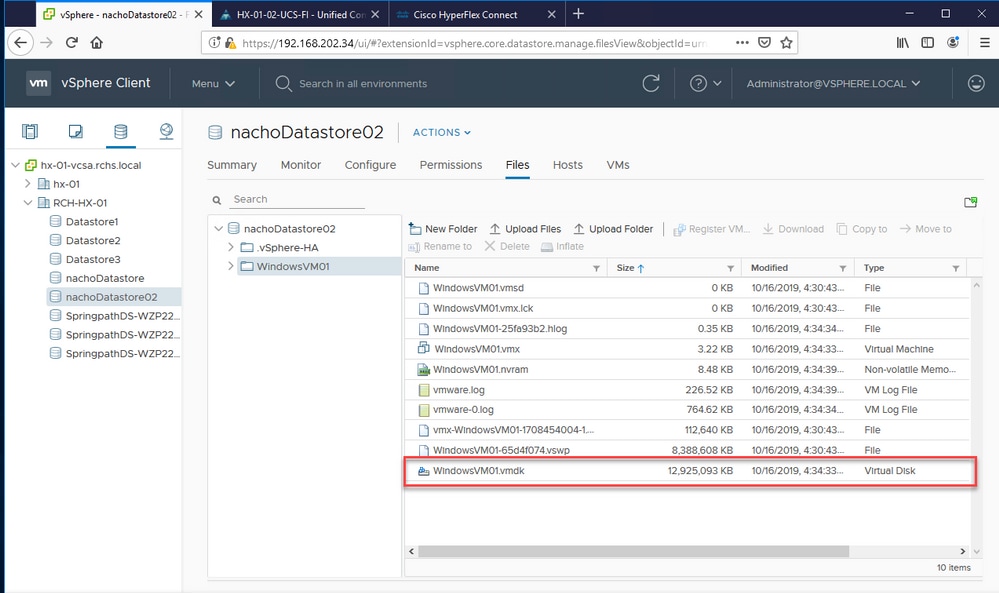
Nadat u SDelete naar de doelVM heeft gedownload, verwijdert u het bestand.
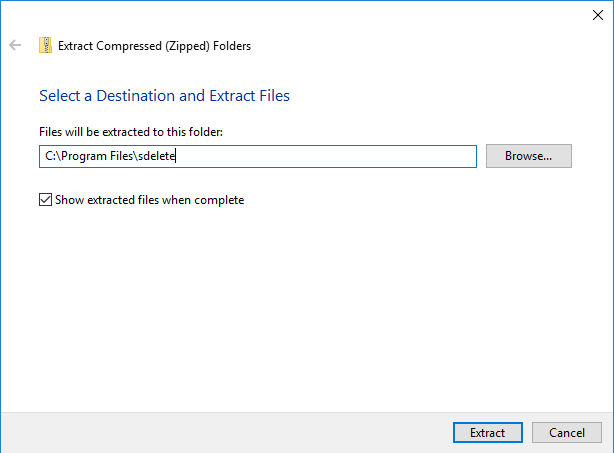
Voer cmd in om de toepassing Opdrachtmelding te openen. Klik met de rechtermuisknop en kies Uitvoeren als beheerder.
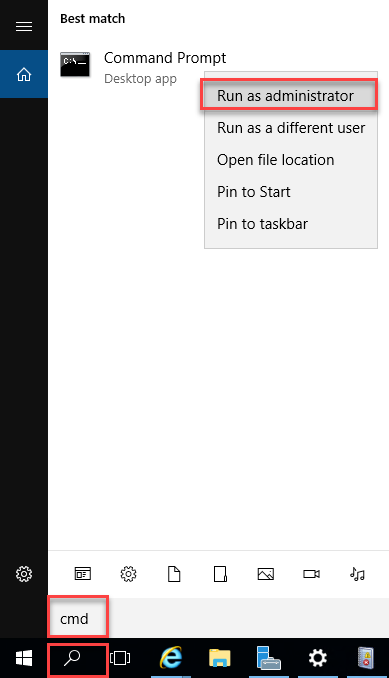
Navigeer naar de map waarin u SDelite niet samenstelde.
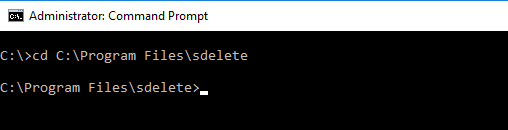
Voer het commando van sDelete.exe -z <Drive letter> in en klik op Agreement.
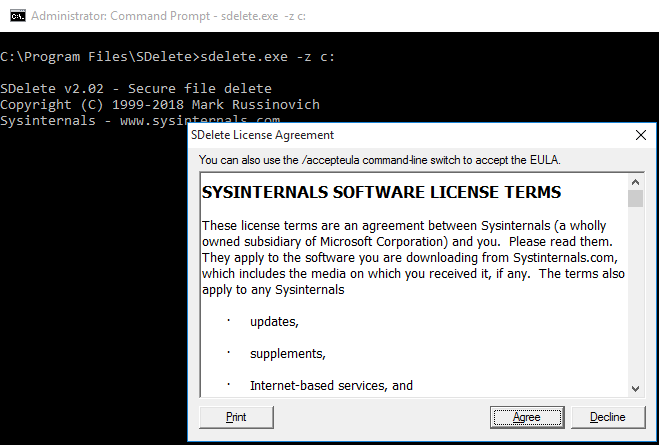
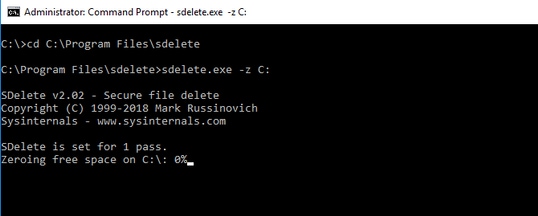
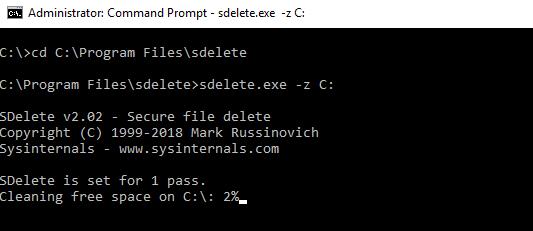
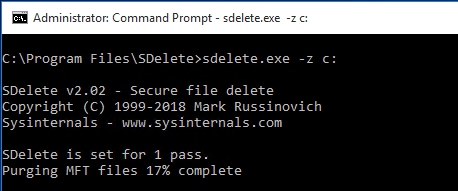
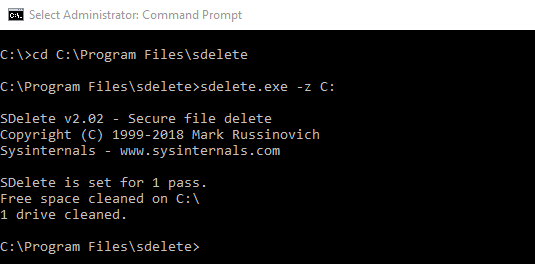
In dit screenshot wordt de grootte van VM VMDK weergegeven na de verwijdering van het scherm:
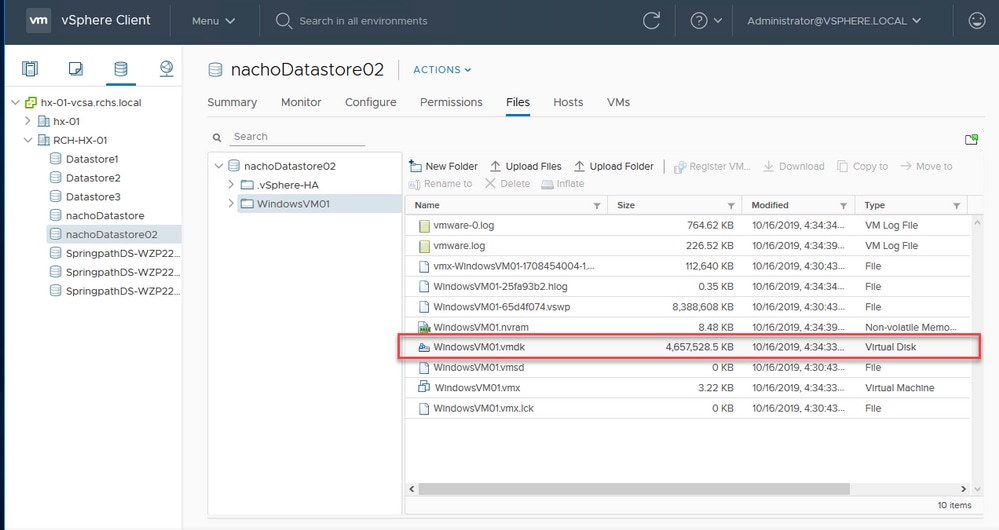
Reclameruimte binnen een Linux-VM op een HyperFlex-cluster
U kunt de dd-voorziening gebruiken om de gebieden waar de verwijderde gegevens zich bevinden op nul te zetten. Voer df -h in om de vrije ruimte in de Linux-OS te controleren.
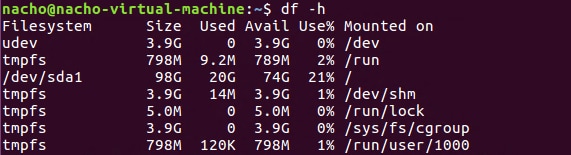
Voer de dd bs=1M teller=90112 in indien=/dev/zero van=zero opdracht om de lege ruimte uit te schakelen.

Deze opdracht nul op 90 GB ruimte. Wijzig deze opdracht om uw gebruikcase te passen.
Opdrachtingang:
b is de gebruikte blokgrootte
telling is het aantal blokken
als het invoerbestand is
van het uitvoerbestand
Nadat dit is voltooid, wordt het VMDK-bestand volwassen.

Deze screenshot toont de grootte van VMDK in vCenter:
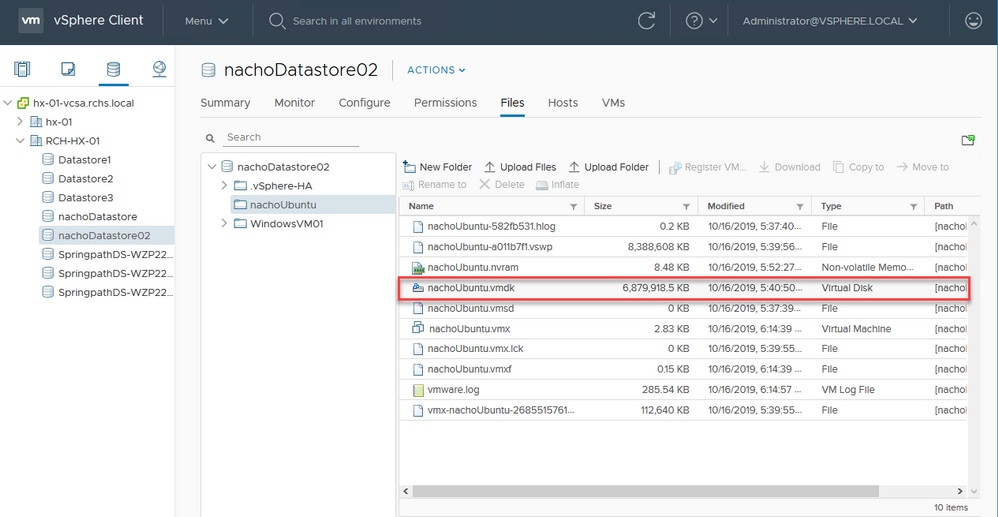
Typ de opdracht rm zero om de ruimte terug te winnen:
/$ sudo rm zero
[sudo] password for user: <---Enter password for user
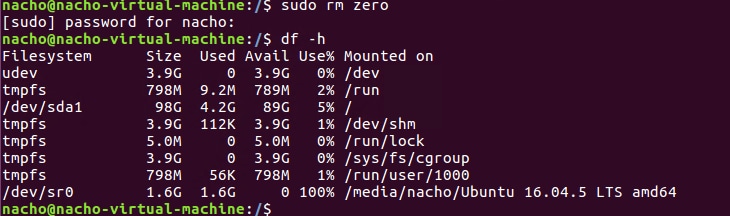
De grootte van VMware in vCenter na het wissen van de nulbestanden wordt in dit screenshot weergegeven.
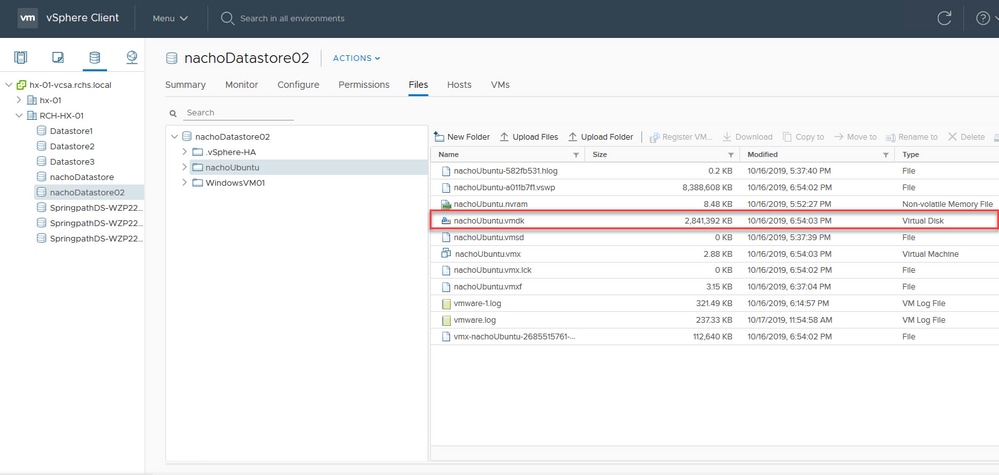
Gerelateerde informatie

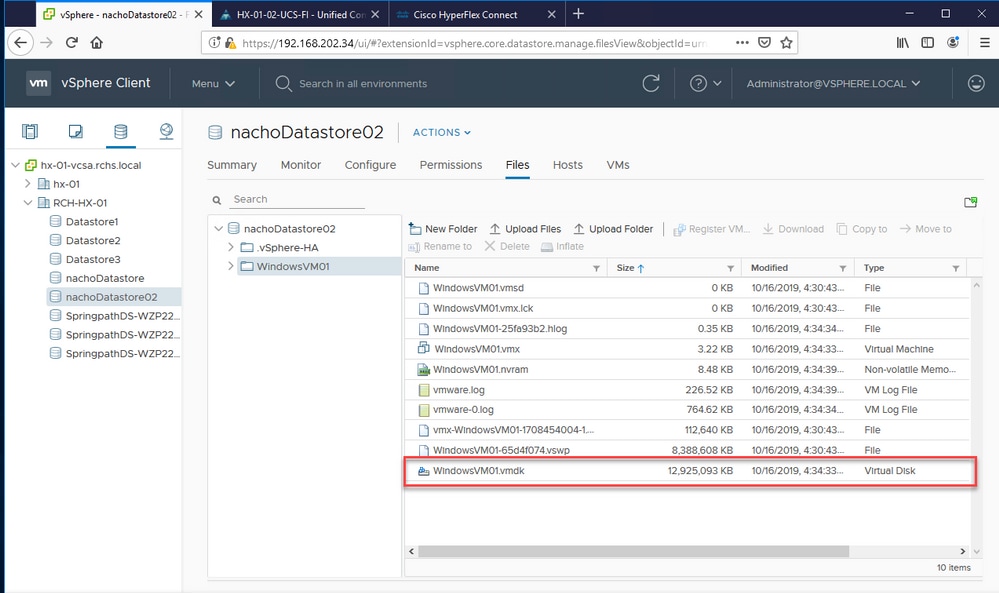
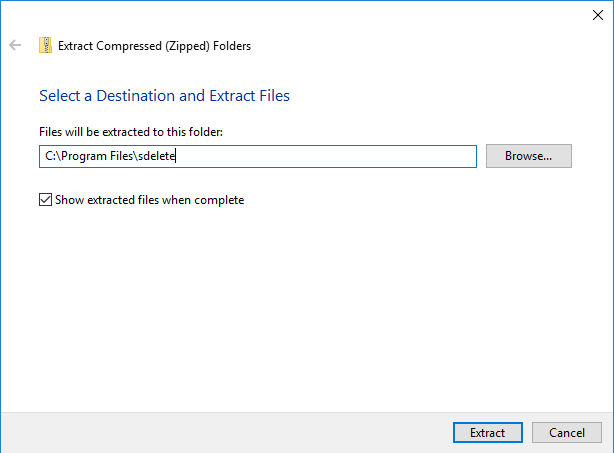
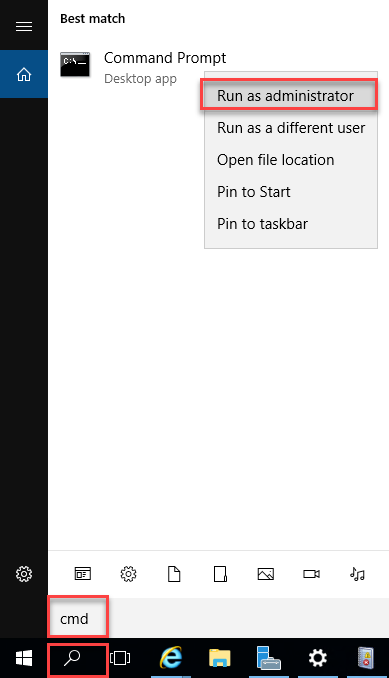
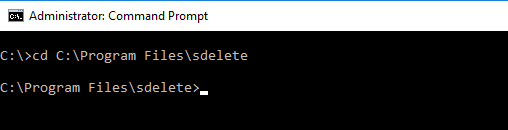
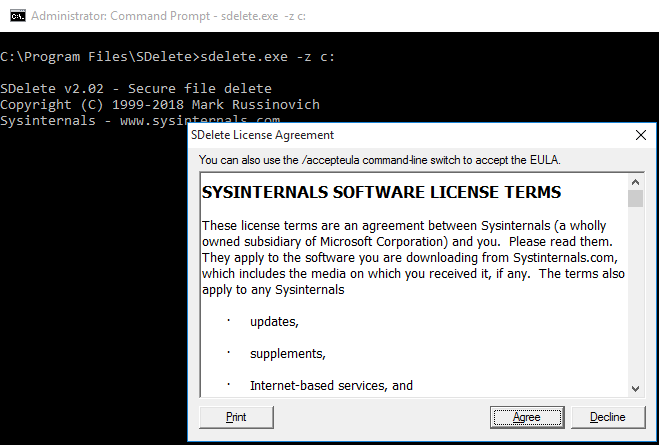
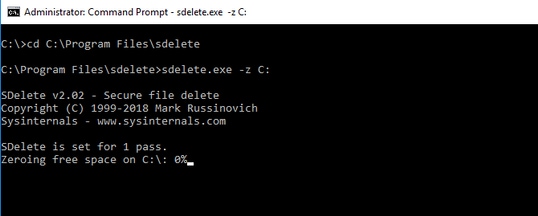
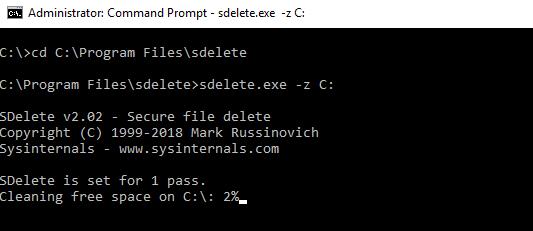
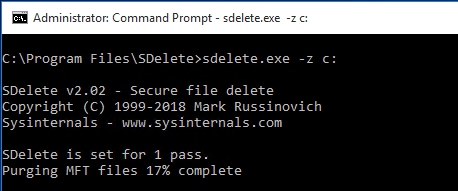
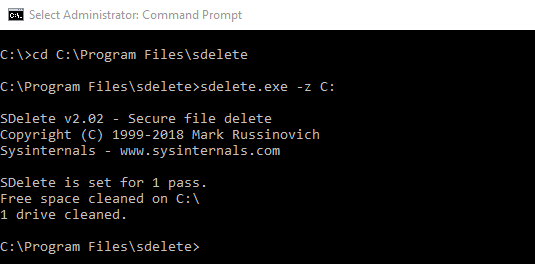
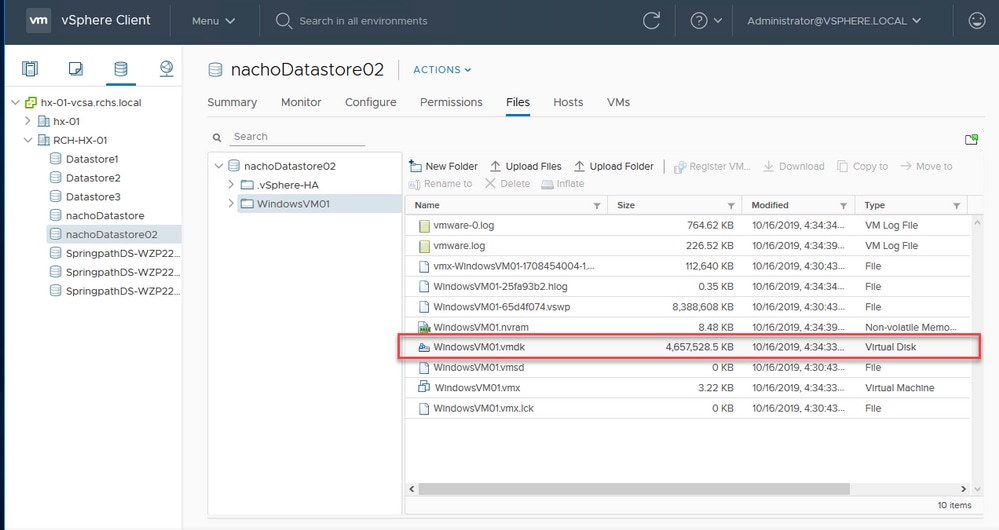
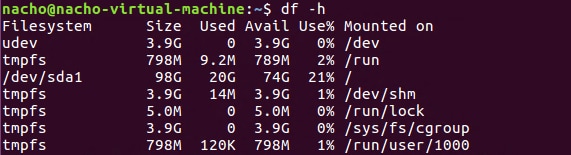


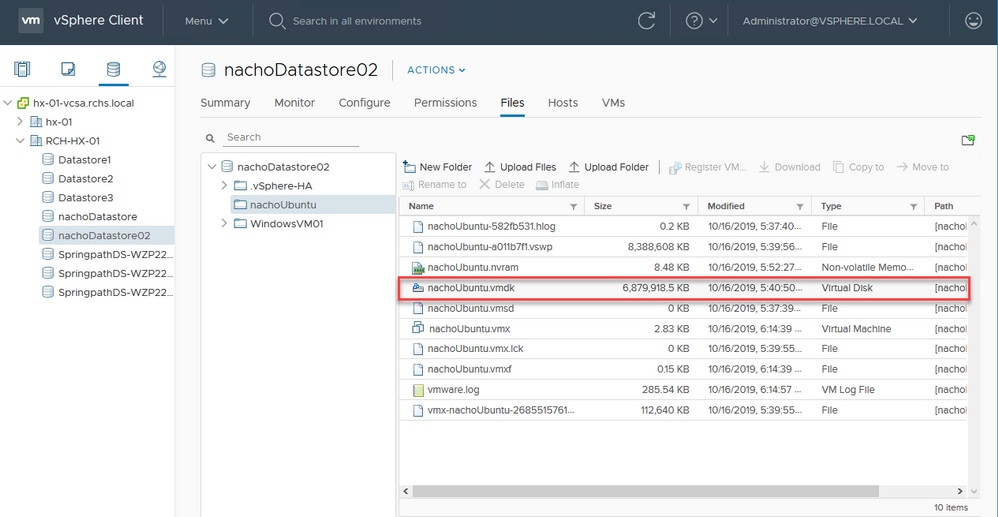
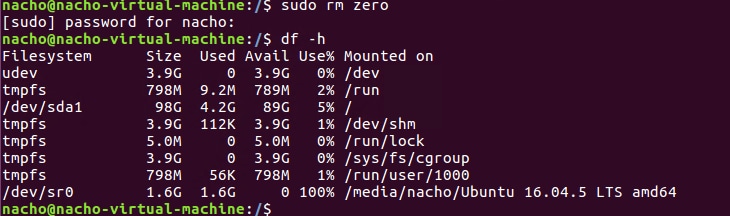
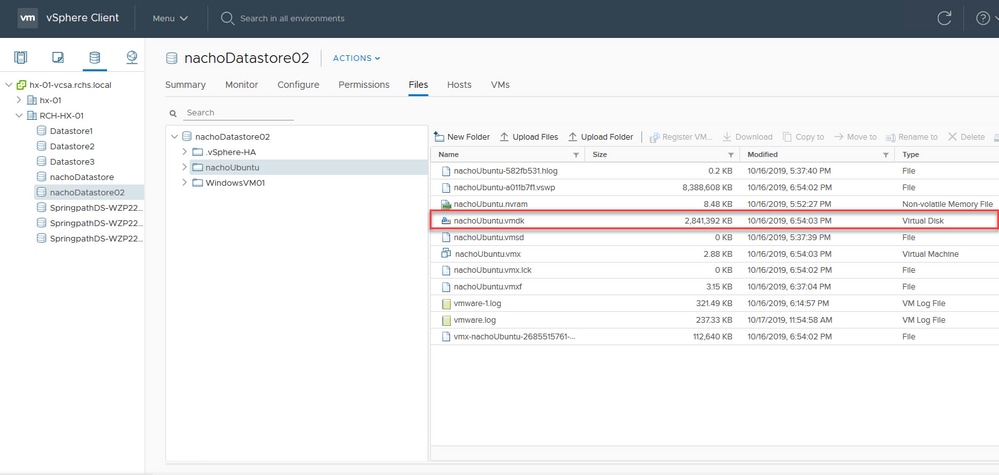
 Feedback
Feedback